问:怎么登录到tp-link路由器的管理页面?
答:可以用电脑或者手机,登录到tplink路由器的管理页面,下面会介绍具体的操作步骤。
温馨提示:
由于文章篇幅的限制,下面将只介绍用电脑登录到TP-Link路由器的操作方法。 如果你需要用手机登录到TP-Link路由器,可以根据下面文章中介绍的方法操作。
1、用来登录的这个电脑,一定要用网线,连接到tplink路由器上1、2、3、4接口中任意一个。 如果tplink路由器下面接了交换机,那么电脑连接到交换机上也是可以的。
PS:如果是笔记本电脑,连接到tplink路由器的wifi信号即可,无需用网线连接。
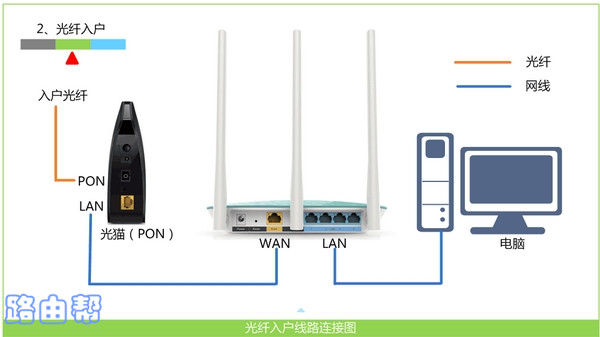
2、另外,建议把电脑的IP地址设置成:自动获得(动态IP),如下图所示。 你可以根据下面文章中介绍的方法,来检查/设置电脑的IP地址。
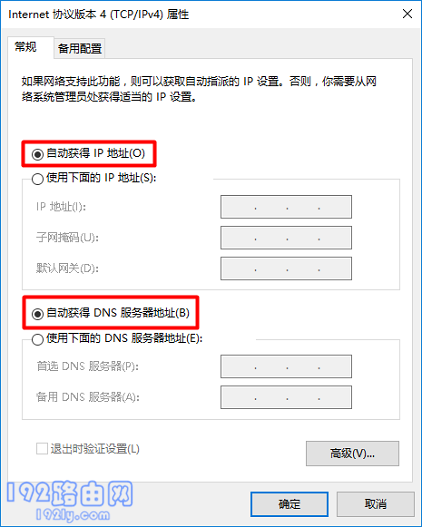
3、最后,在电脑的浏览器中输入:tplogin.cn 或者 192.168.1.1,就能打开tplink路由器的登录页面 ——> 输入正确的 管理员密码,就能进入到管理页面了。
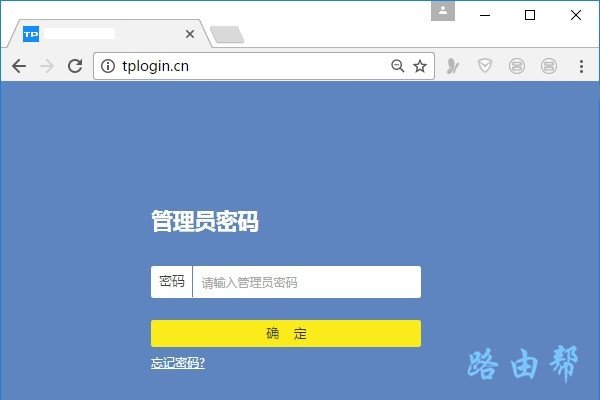
登录到tplink路由器的管理页面后,就可以对路由器进行各种配置了,如修改无线名称、无线密码、管理员密码等等,请根据你自己的需要进行相关的设置。
温馨提示:
(1)、需要在电脑浏览器最上方,显示网址的位置输入:tplogin.cn,才能打开登录页面。 千万不要在下面的搜索框中输入,是无法打开登录界面的,如下图所示。
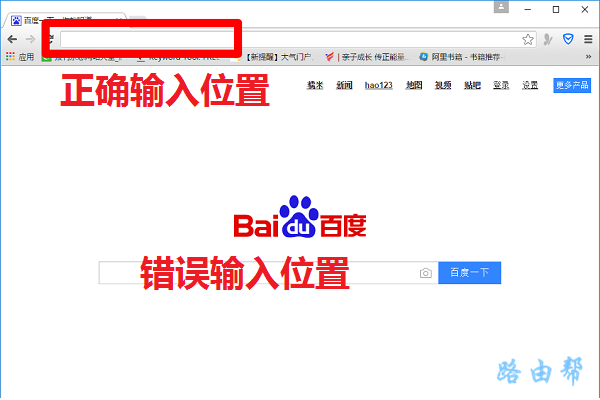
(2)、另外,在输入tplogin.cn的时候,一定要注意输入正确,如果输入错误,可得是打不开登录界面的。 因此,建议输入完成后,仔细检查一次,确保输入无误。
(3)、如果知道管理员密码 (忘记管理员密码),建议阅读下面的教程,查看解决办法。
(4)、如果你的是几年以前的旧版tplink路由器,只能够在浏览器中输入:192.168.1.1,才能打开登录页面。 如果输入 tplogin.cn,则无法打开登录界面。
原创文章,作者:陌上归人,如若转载,请注明出处:http://jc.a300.cn/luyouqi/router-settings/tp-link/zm-dl-tplink.html
